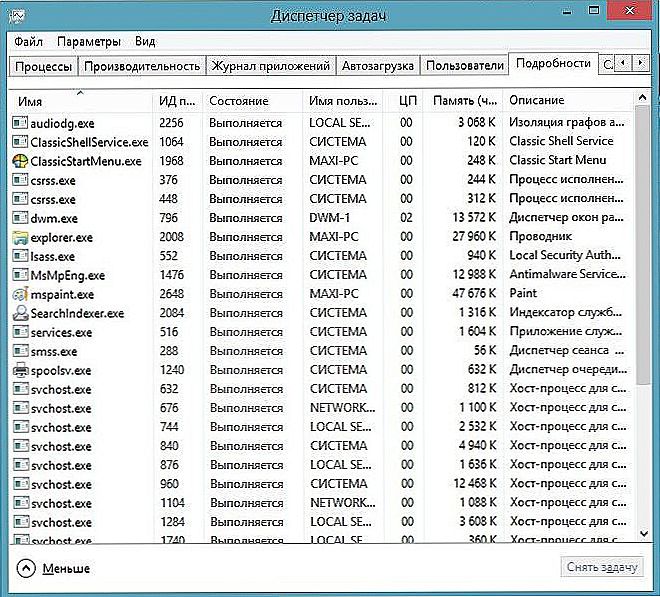Kwestia wyłączenia usług Windows 10 i objętość, dla której z nich można bezpiecznie zmienić typ uruchamiania, jest zwykle zainteresowana w celu poprawy wydajności systemu. Pomimo faktu, że może to naprawdę przyspieszyć pracę komputera lub laptopa, nie polecam wyłączania usług tym użytkownikom, którzy nie potrafią rozwiązać problemów, które teoretycznie mogłyby powstać po tym. Właściwie to generalnie nie polecam wyłączania usług systemowych Windows 10.
Kwestia wyłączenia usług Windows 10 i objętość, dla której z nich można bezpiecznie zmienić typ uruchamiania, jest zwykle zainteresowana w celu poprawy wydajności systemu. Pomimo faktu, że może to naprawdę przyspieszyć pracę komputera lub laptopa, nie polecam wyłączania usług tym użytkownikom, którzy nie potrafią rozwiązać problemów, które teoretycznie mogłyby powstać po tym. Właściwie to generalnie nie polecam wyłączania usług systemowych Windows 10.
Poniżej znajduje się lista usług, które można wyłączyć w systemie Windows 10, informacje o tym, jak to zrobić, a także wyjaśnienia dotyczące poszczególnych elementów. Zauważam jeszcze raz: rób to tylko wtedy, gdy wiesz, co robisz. Jeśli w ten sposób chcesz usunąć "hamulce", które już są w systemie, wyłączenie usług najprawdopodobniej nie zadziała, lepiej jest zwrócić uwagę na to, co opisano w Jak przyspieszyć Windows 10, a także zainstalować oficjalne sterowniki dla twojego sprzętu.
W pierwszych dwóch sekcjach podręcznika opisano sposób ręcznego wyłączania usług systemu Windows 10, a także listę tych, które można w większości przypadków wyłączyć.Trzecia sekcja dotyczy darmowego programu, który może automatycznie wyłączyć "niepotrzebne" usługi, a także przywrócić wszystkie ustawienia do wartości domyślnych, jeśli coś poszło nie tak. I na końcu instrukcji wideo, która pokazuje wszystko, co zostało opisane powyżej.
Jak wyłączyć usługi w systemie Windows 10
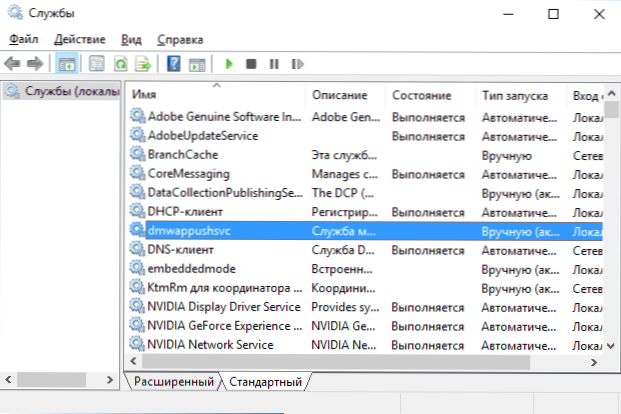
Zacznijmy od tego, jak usługi są wyłączone. Można to zrobić na kilka sposobów, z których zaleca się wejście do "Usług" poprzez naciśnięcie klawisza Win + R na klawiaturze i wprowadzenie services.msc lub poprzez pozycję panelu administracyjnego "Usługi" (druga metoda polega na wejściu do zakładki Usługi w msconfig).
W rezultacie uruchamiane jest okno z listą usług systemu Windows 10, ich stanem i rodzajem uruchamiania. Dwukrotne kliknięcie dowolnego z nich pozwala zatrzymać lub uruchomić usługę, a także zmienić rodzaj uruchamiania.
Typy uruchamiania: Automatycznie (i opcja odroczona) - uruchomienie usługi przy logowaniu do Windows 10, ręczne - uruchomienie usługi w momencie, gdy była potrzebna dla systemu operacyjnego lub jakikolwiek program jest wyłączony - usługa nie może zostać uruchomiona.
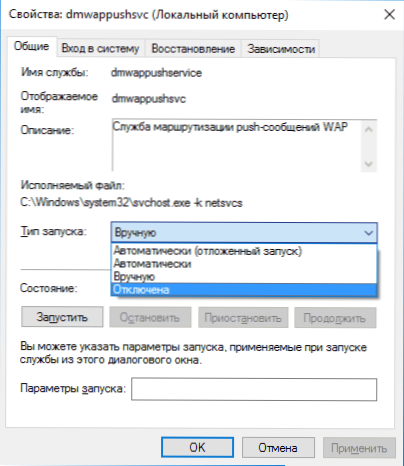
Ponadto można wyłączyć usługi za pomocą wiersza poleceń (od administratora) za pomocą polecenia sc config "ServiceName" start = disabled, gdzie "ServiceName" jest nazwą systemu używaną przez system Windows 10,widoczne w górnym akapicie podczas przeglądania informacji o dowolnej usłudze przez dwukrotne kliknięcie).
Dodatkowo zauważam, że ustawienia usługi dotyczą wszystkich użytkowników systemu Windows 10. Te domyślne ustawienia znajdują się w gałęzi rejestru HKEY_LOCAL_MACHINE \ SYSTEM \ CurrentControlSet \ services \ - Możesz wstępnie eksportować tę sekcję za pomocą edytora rejestru, aby móc szybko przywrócić wartości domyślne. Co więcej, najpierw utwórz punkt odzyskiwania systemu Windows 10, w którym to przypadku można go użyć w trybie awaryjnym.
I jeszcze jedna uwaga: niektóre usługi mogą być nie tylko wyłączone, ale również usunięte przez usunięcie składników systemu Windows 10. Nie musisz tego robić. Możesz to zrobić za pomocą panelu sterowania (możesz wprowadzić je poprzez kliknięcie prawym przyciskiem myszy na początku) - programy i komponenty - włącz lub wyłącz komponenty systemu Windows .
Usługi, które można wyłączyć
Poniżej znajduje się lista usług systemu Windows 10, które można wyłączyć, pod warunkiem, że funkcje, które zapewniają, nie są używane przez użytkownika. Ponadto w przypadku poszczególnych usług podałem dodatkowe uwagi, które mogą pomóc w podjęciu decyzji o wyłączeniu usługi.
- Faks
- Stereoscopic 3D Driver Service NVIDIA (dla kart graficznych NVidia, jeśli nie korzystasz z trójwymiarowych obrazów stereo)
- Usługa udostępniania portu Net.Tcp
- Foldery robocze
- AllJoyn Router Service
- Tożsamość aplikacji
- Usługa szyfrowania dysków funkcją BitLocker
- Obsługa Bluetooth (jeśli nie korzystasz z Bluetooth)
- Usługa licencji klienta (ClipSVC, po wyłączeniu, aplikacje sklepu Windows 10 mogą nie działać poprawnie)
- Przeglądarka komputera
- Dmwappushservice
- Usługa lokalizacyjna
- Usługa wymiany danych (Hyper-V). Wyłączanie usług Hyper-V ma sens tylko wtedy, gdy nie używasz maszyn wirtualnych Hyper-V.
- Usługa realizacji gości (Hyper-V)
- Usługa pulsu (Hyper-V)
- Usługa sesji maszyn wirtualnych Hyper-V
- Usługa synchronizacji czasu Hyper-V
- Usługa wymiany danych (Hyper-V)
- Usługa wirtualizacji pulpitu zdalnego Hyper-V
- Usługa monitorowania czujnika
- Usługa danych czujnika
- Usługa czujnika
- Funkcjonalność dla podłączonych użytkowników i telemetria (jest to jedna z pozycji do wyłączenia szpiegowania systemu Windows 10)
- Udostępnianie połączenia internetowego (ICS). Pod warunkiem, że nie używasz funkcji udostępniania Internetu, na przykład do dystrybucji Wi-Fi z laptopa.
- Usługa sieciowa Xbox Live
- Superfetch (zakładając, że używasz SSD)
- Menedżer wydruku (jeśli nie korzystasz z funkcji drukowania, w tym drukowania do pliku PDF w systemie Windows 10)
- Usługa biometryczna Windows
- Zdalny rejestr
- Drugie logowanie (zakładając, że go nie używasz)
Jeśli angielski nie jest Ci obcy, to być może najbardziej kompletne informacje na temat usług Windows 10 w różnych wersjach, ich domyślne parametry uruchamiania i bezpieczne wartości można znaleźć na stronie. blackviper.com/service-configurations/black-vipers-windows-10-service-configurationations/.
Program do wyłączania usług Windows 10 Easy Service Optimizer
A teraz o darmowym programie do optymalizacji ustawień startowych usług Windows 10 - Easy Service Optimizer, który pozwala w łatwy sposób wyłączyć nieużywane usługi OS w trzech fabrycznie zainstalowanych scenariuszach: Bezpieczny, Optymalny i Ekstremalny. Ostrzeżenie: zdecydowanie zalecamy utworzenie punktu przywracania przed użyciem programu.
Nie mogę ręczyć, ale być może używanie takiego programu dla początkującego byłoby bezpieczniejszą opcją niż ręczne wyłączanie usług (a jeszcze lepiej dla początkującego, aby nie dotknął niczego w ustawieniach usługi), ponieważ ułatwia powrót do pierwotnych ustawień.
Interfejs Easy Service Optimizer w języku rosyjskim (jeśli nie włącza się automatycznie, przejdź do Opcje - Języki), a program nie wymaga instalacji. Po uruchomieniu zobaczysz listę usług, ich aktualny stan i opcje uruchamiania.
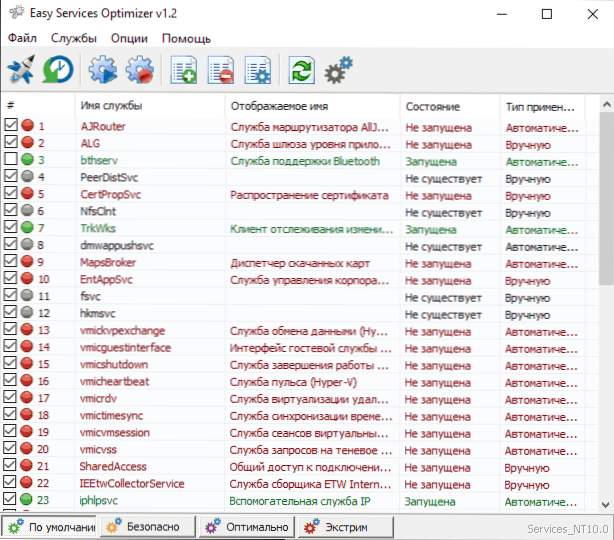
Poniżej znajdują się cztery przyciski, które umożliwiają włączenie domyślnego stanu usług, bezpieczną opcję wyłączania usług, optymalną i ekstremalną.Zaplanowane zmiany są natychmiast wyświetlane w oknie, a naciśnięcie górnej ikony po lewej stronie (lub wybranie opcji "Zastosuj" w menu Plik) powoduje zastosowanie parametrów.
Dwukrotne kliknięcie dowolnej usługi pozwala zobaczyć jej nazwę, typ uruchamiania i bezpieczne wartości uruchamiania, które zostaną zastosowane przez program po wybraniu jego różnych ustawień. Między innymi, poprzez menu kontekstowe, klikając prawym przyciskiem myszy na dowolnej usłudze, możesz go usunąć (nie radzę).

Easy Service Optimizer można pobrać bezpłatnie z oficjalnej strony. sordum.org/8637/easy-service-optimizer-v1-1/ (przycisk pobierania znajduje się na dole strony).
Film o wyłączaniu usług Windows 10
I na koniec, zgodnie z obietnicą, wideo, które wyraźnie pokazuje to, co zostało opisane powyżej.